Proporcionar una consulta de origen (Asistente para importación y exportación de SQL Server)
Se aplica a: SQL Server
SSIS Integration Runtime en Azure Data Factory
Si ha especificado que quiere proporcionar una consulta para seleccionar los datos que se van a copiar, el Asistente para importación y exportación de SQL Server muestra Proporcionar una consulta de origen. En esta página, escriba y pruebe la consulta SQL que selecciona los datos que se van a copiar desde el origen de datos en el destino. También puede pegar el texto de una consulta guardada o cargarlo desde un archivo.
Captura de pantalla de la página Consulta de origen
La siguiente captura de pantalla muestra la página del asistente Proporcionar una consulta de origen .
En este sencillo ejemplo, el usuario ha introducido la consulta SELECT * FROM Sales.Customer para copiar todas las filas y columnas de la tabla Sales.Customer de la base de datos de origen.
SELECT *significa que se copiarán todas las columnas.- La ausencia de una cláusula
WHEREsignifica que se copiarán todas las filas.
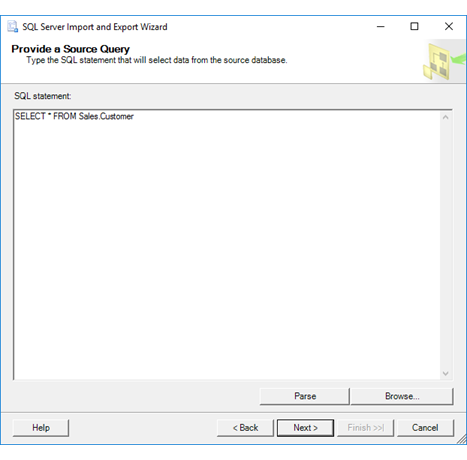
Proporcionar la consulta y comprobar su sintaxis
Instrucción SQL
Escriba una consulta SELECT para recuperar filas y columnas de datos concretos de la base de datos de origen. También puede pegar el texto de una consulta guardada o cargar la consulta desde un archivo haciendo clic en la opción Examinar.
Por ejemplo, la siguiente consulta recupera los valores de SalesPersonID, SalesQuota y SalesYTD de la base de datos de ejemplo AdventureWorks para aquellos vendedores con un porcentaje de comisión superior al 1,5 por ciento.
SELECT SalesPersonID, SalesQuota, SalesYTD
FROM Sales.SalesPerson
WHERE CommissionPct > 0.015
Para ver más ejemplos sobre las consultas SELECT, consulte Ejemplos de SELECT (Transact-SQL) o haga una búsqueda online.
Si el origen de datos es Excel, consulte Proporcionar una consulta de origen para Excel más adelante en este tema para obtener información sobre cómo especificar rangos y hojas de cálculo de Excel en una consulta.
Parse
Compruebe la sintaxis de la instrucción SQL que ha introducido en el cuadro de texto Instrucción SQL .
Nota
Si el tiempo necesario para comprobar la sintaxis de la instrucción supera el valor de tiempo de espera de 30 segundos, el análisis se detiene y se genera un error. No podrá pasar esta página del asistente hasta que el análisis se realice correctamente. Una solución para evitar el tiempo de espera es crear una vista de base de datos basada en la consulta que quiere usar y luego consultar la vista desde el asistente, en lugar de escribir directamente el texto de la consulta.
Browse
Seleccione un archivo guardado que contenga el texto de una consulta de SQL mediante el cuadro de diálogo Abrir. Al seleccionar un archivo se copiará el texto del archivo en el cuadro de texto Instrucción SQL .
Proporcionar una consulta de origen para Excel
Importante
Para obtener información detallada sobre cómo conectarse a archivos de Excel y sobre las limitaciones y problemas conocidos a la hora de cargar datos de o a archivos de Excel, vea Cargar datos de o a Excel con SQL Server Integration Services (SSIS).
Hay tres tipos de objetos de Excel que puede consultar.
Hoja de cálculo. Para consultar una hoja de cálculo, anexe el carácter $ al final del nombre de la hoja y agregue delimitadores alrededor de la cadena (por ejemplo, [Hoja1$]).
SELECT * FROM [Sheet1$]Rango con nombre. Para consultar un rango con nombre, use simplemente el nombre del rango (por ejemplo, MiRangoDeDatos).
SELECT * FROM MyDataRangeRango sin nombre. Para especificar un rango de celdas al que no ha asignado un nombre, anexe el carácter $ al final del nombre de la hoja, agregue la especificación del rango y agregue delimitadores alrededor de la cadena (por ejemplo, [Hoja1$A1:B4] ).
SELECT * FROM [Sheet1$A1:B4]
A continuación
Después de escribir y probar la consulta SQL que selecciona los datos que se van a copiar, la siguiente página depende el destino de los datos.
Para la mayoría de los destinos, la página siguiente es Seleccionar tablas y vistas de origen. En esta página, se revisa la consulta proporcionada y, opcionalmente, se eligen las columnas que se van a copiar y se obtiene una vista previa de los datos de ejemplo. Para más información, vea Seleccionar tablas y vistas de origen.
Si el destino es un archivo plano, la página siguiente es Configurar el destino del archivo plano. En esta página, especifique las opciones de formato del archivo de destino plano. (Después de configurar el archivo plano, la página siguiente es Seleccionar tablas y vistas de origen). Para más información, vea Configurar el destino del archivo plano.